Բովանդակություն
Պատկերացրեք սա. դուք նոր եք գնել բոլորովին նոր հեռախոս կամ պլանշետ և չեք համբերում փորձել այն: Դուք բացում եք սարքը և միացնում այն:
Ամեն ինչ հարթ է ընթանում, մինչև այն ձեզ հուշի միանալ անլար ցանցին: Բայց դուք մոռացել եք Wi-Fi-ի գաղտնաբառը: Առանց այդ գաղտնաբառի, դուք չեք կարող մուտք գործել թվային աշխարհ ձեր նոր սարքում:
Սա ձեզ ծանոթ է թվում: Մենք բոլորս այնտեղ ենք եղել: Բարեբախտաբար, Wi-Fi-ի այդ գաղտնաբառը գտնելու մի քանի եղանակ կա: Ձեզ անհրաժեշտ է միայն Windows համակարգիչ, որը նախկինում միացված է այդ ցանցին:
Այս հոդվածում ես ձեզ ցույց կտամ, թե ինչպես ցույց տալ WiFi-ի գաղտնաբառերը Windows 10-ում, որպեսզի կարողանաք միացնել ցանկացած նոր սարք՝ առանց հարցնելու: գեյկ ընկերներ, թե՞ դիմել ՏՏ թիմին օգնության համար:
Օգտագործո՞ւմ եք Mac համակարգիչ: Կարդացեք մեր ուղեցույցը, թե ինչպես գտնել Wi-Fi-ի գաղտնաբառ Mac-ում:
Մեթոդ 1. Դիտեք Պահպանված Wi-Fi գաղտնաբառերը Windows-ի կարգավորումների միջոցով
Լռելյայն մեթոդն է անցնել ձեր Windows-ի կարգավորումները: Այս մեթոդն օգտագործելու համար դուք պետք է միացված լինեք այն ցանցին, որի գաղտնաբառը ցանկանում եք գտնել:
Քայլ 1. Windows 10-ում բացեք Կարգավորումներ : Կարող եք մուտքագրել «Կարգավորումներ» և սեղմել կոճակը: հավելված, որը ցուցադրվում է Windows-ի որոնման տողում («Լավագույն համընկնում») կամ սեղմեք ներքևի ձախ մասում գտնվող կարգավորումների պատկերակը:
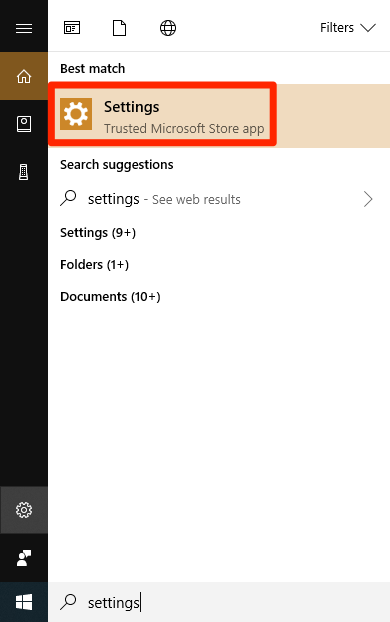
Քայլ 2. Սեղմեք Ցանց և amp; Ինտերնետ , երբ կարգավորումների պատուհանը բացվի:

Քայլ 3. Ոլորեք ներքև, մինչև տեսնեք Ցանց և համօգտագործման կենտրոն , սեղմեքայն:
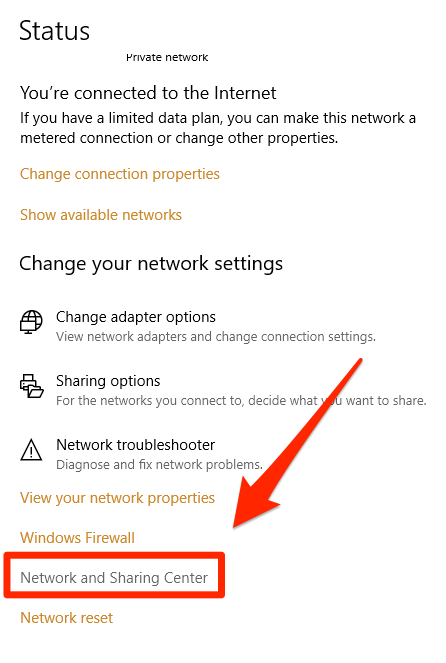
Քայլ 4. Դուք պետք է ուղղորդվեք դեպի հետևյալ պատուհանը: Կտտացրեք այն wifi ցանցին, որին միացված եք:
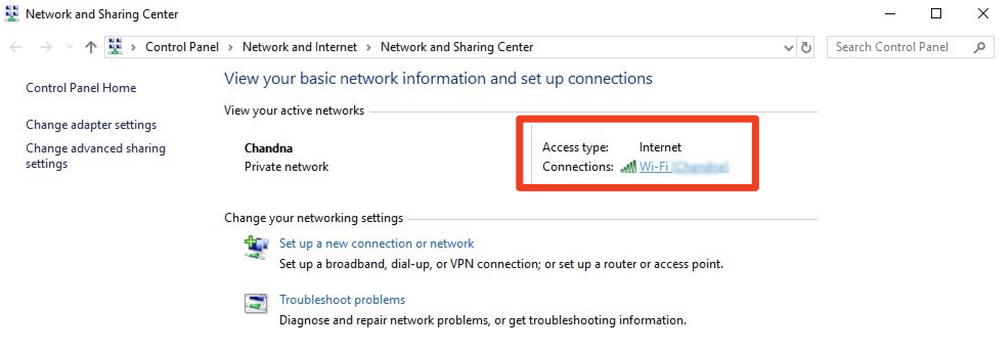
Քայլ 5. Սեղմեք Wireless Properties կոճակը:

Քայլ 6. Սեղմեք Անվտանգություն ներդիրը վերին աջ կողմում: Այնուհետև ընտրեք «Ցուցադրել նիշերը» վանդակը: Սա ձեզ ցույց կտա Wi-Fi-ի գաղտնաբառը այն ցանցի համար, որին միացված եք:
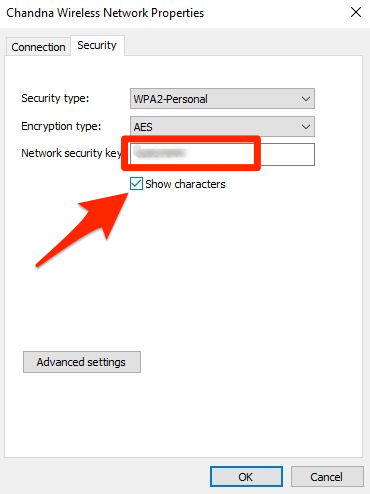
Մեթոդ 2. Wi-Fi գաղտնաբառ որոնող ծրագրի օգտագործումը
Եթե ցանկանում եք գտնել WiFi-ի գաղտնաբառը: ցանց, որը նախկինում օգտագործել եք, կամ Windows 10-ում նավարկելու հետ կապված խնդիրներ ունեք, կարող եք օգտագործել անվճար երրորդ կողմի ծրագիր, ինչպիսին է WiFi Password Revealer :
Քայլ 1. Սեղմեք այստեղ՝ ծրագիրը ներբեռնելու համար: Պարզապես սեղմեք կապույտ «Ներբեռնում» կոճակը:
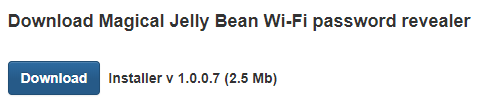
Քայլ 2. Ներբեռնումն ավարտվելուց հետո բացեք այն ձեր բրաուզերում:
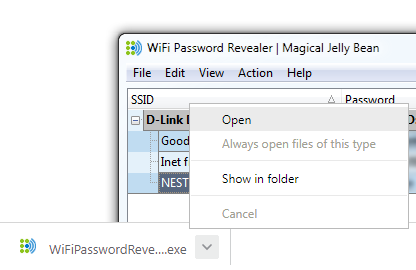
Քայլ 3. Ընտրեք ձեր ուզած լեզուն և սեղմեք «OK»՝ շարունակելու համար:

Քայլ 4. Ընտրեք «Ընդունել համաձայնագիրը» և սեղմեք «Հաջորդ >»:
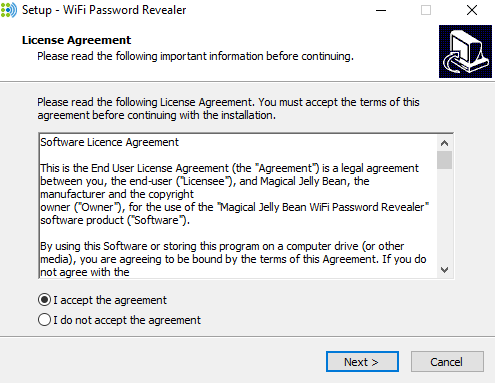
Քայլ 5. Ընտրեք նպատակակետը պահպանել թղթապանակը:

Քայլ 6. Ընտրեք, արդյոք ավելացնել լրացուցիչ դյուրանցում: Ես խորհուրդ եմ տալիս ստուգել դա հարմարության համար, բայց դա լիովին կախված է ձեզանից:
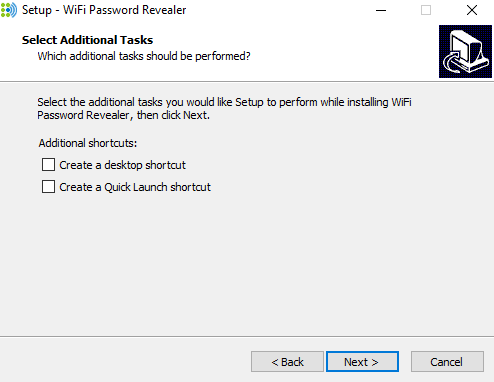
Քայլ 7. Սեղմեք «Տեղադրել»:
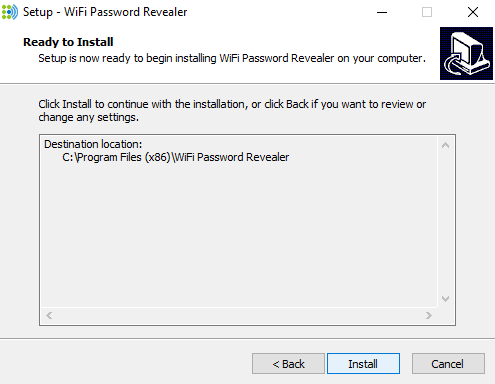
Քայլ 8. Սեղմեք «Ավարտել» մեկ անգամ: ծրագիրը տեղադրված է ձեր համակարգչի վրա:

Քայլ 8. Հավելվածը կբացվի և կբացահայտի բոլոր ցանցերը, որոնց միացել եք ձեր Windows սարքի միջոցով:անցյալում, ինչպես նաև այն գաղտնաբառերը, որոնք օգտագործել եք յուրաքանչյուրին հաջողությամբ միանալու համար:
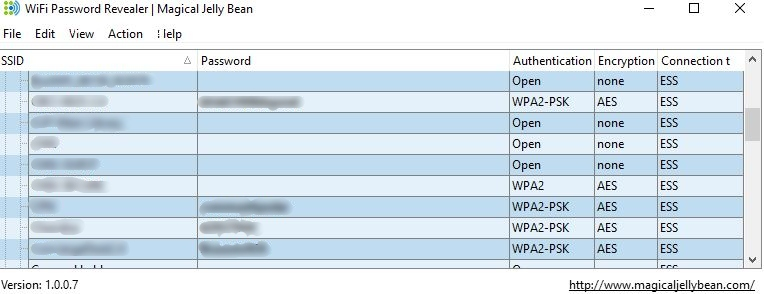
Այս մեթոդի առավելությունն այն է, որ դուք կարող եք տեսնել Wifi-ի գաղտնաբառերը նախկինում միացած յուրաքանչյուր ցանցի համար: . Այնուամենայնիվ, այս մեթոդը կարող է ցույց տալ ձեզ միայն Wifi-ի գաղտնաբառերը, որոնք դուք օգտագործել եք այդ ցանցեր մուտք գործելու համար: Եթե դրանք փոխվել են այդ ժամանակից ի վեր, դուք չեք տեսնի նոր գաղտնաբառերը:
Մեթոդ 3. WiFi գաղտնաբառեր գտնել հրամանի տողի միջոցով
Ձեզանից նրանց համար, ովքեր հարմար են համակարգիչների հետ, դուք կարող է նաև օգտագործել Windows 10-ում ներկառուցված հրամանի տող գործիքը՝ արագ գտնելու պահված WiFi գաղտնաբառերը: Դա շատ հարմար է, քանի որ դուք պետք չէ ներբեռնել որևէ լրացուցիչ ծրագիր և պարզապես գործարկել մեկ հրաման: Ահա թե ինչպես դա անել.
Քայլ 1. Որոնել և բացել Command Prompt հավելվածը Windows 10-ում: Աջ սեղմեք և սեղմեք Գործարկել որպես ադմինիստրատոր :
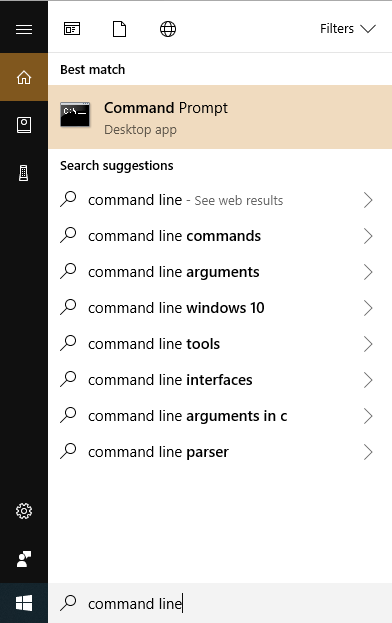
Քայլ 2. Մուտքագրեք սա՝ netsh wlan show profile : Սա ձեզ ցույց կտա ցանցերի ցանկը, որոնց նախկինում միացել եք:
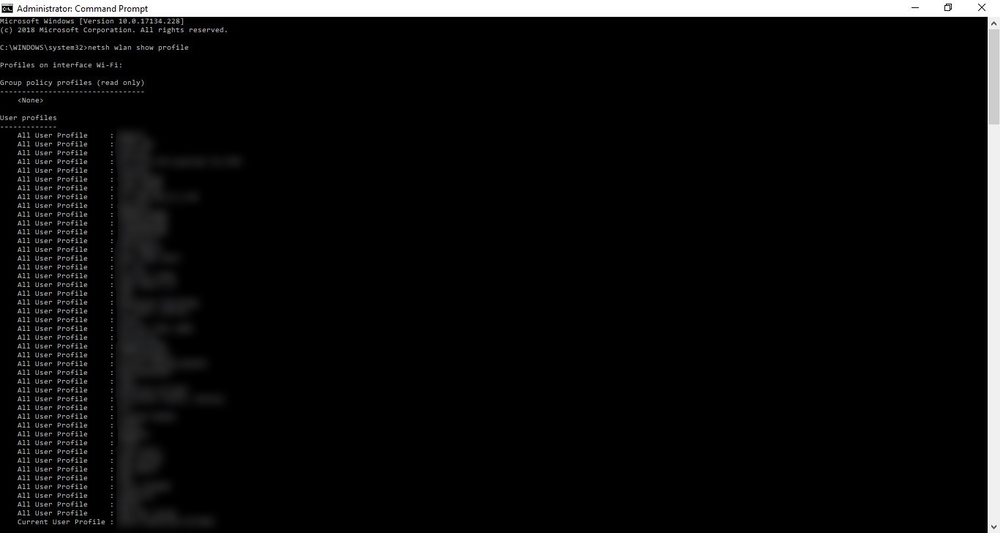
Քայլ 3. Գտեք այն ցանցը, որի համար ձեզ անհրաժեշտ է գաղտնաբառը: Այն գտնելուց հետո մուտքագրեք հետևյալը. netsh wlan show profile [wifi-name] key=clear :
Հիշեք, որ [wifi-name]-ը փոխարինեք իրական WiFi օգտանունով: Այնուհետև գաղտնաբառը կհայտնվի այն բաժնի կողքին, որն ասում է Հիմնական բովանդակություն :
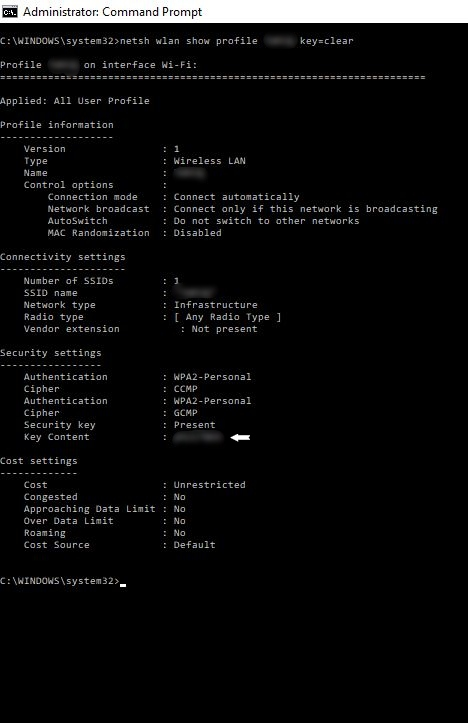
Վերջնական խորհուրդներ
Մենք բոլորս գրեթե ապրում ենք թվային աշխարհում, մի աշխարհում, որը ունի տասնյակ, նույնիսկ հարյուրավոր գաղտնաբառերՀիշել. Դուք կարող եք անգիր անել ձեր սոցիալական լրատվամիջոցների, բանկային հաշիվների և այլ կարևոր կայքերի գաղտնաբառերը, բայց հավանաբար ոչ ձեր տան կամ աշխատավայրի Wi-Fi գաղտնաբառերը:
Միշտ լավ գաղափար է օգտագործել գաղտնաբառերի կառավարման գործիք, ինչպիսին է 1Գաղտնաբառ , որը կարող է պահպանել ձեր բոլոր գաղտնաբառերը և նշումները, որպեսզի կարողանաք մուտք գործել դրանք մեկ սեղմումով: LastPass-ը և Dashlane-ը նույնպես լավ տարբերակներ են:
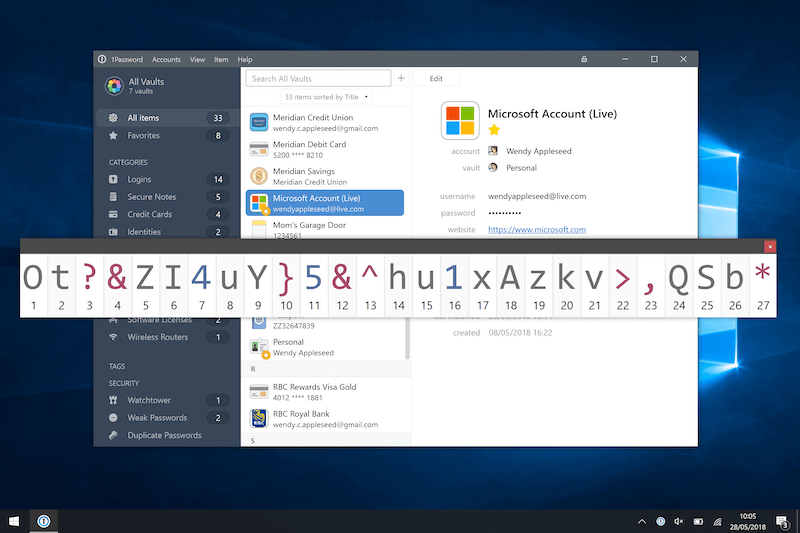
1Password-ի միջոցով այժմ կարող եք մոռանալ ձեր գաղտնաբառերը 🙂
Կամ կարող եք պարզապես գրել այդ հեշտ մոռանալի համակցությունները: կպչուն գրություն և դրեք այն մի տեղ, որը դուք չեք կարող բաց թողնել, օրինակ՝ ձեր համակարգչի էկրանը, ինտերնետ երթուղիչը կամ պարզապես պատին:
Նույնիսկ եթե դուք ամբողջովին մոռացել եք WiFi-ի այդ անկարևոր գաղտնաբառերը, դա նորմալ է: . Հուսով ենք, որ վերը նշված երեք մեթոդներից մեկն օգնել է ձեզ գտնել WiFi-ի պահպանված գաղտնաբառերը ձեր Windows համակարգչի վրա և կապել ձեզ միլիարդավոր ցանցային օգտվողների հետ ամբողջ աշխարհում: Մեթոդներից ոչ մեկը գործարկելու համար չի պահանջում ինտերնետ կապ (բացառությամբ երկրորդ մեթոդի, որը ներբեռնելու համար պահանջում է մուտք դեպի ինտերնետ):
Ուրախ վեբ ճամփորդություն: Կիսվեք Windows 10-ում WiFi-ի գաղտնաբառերը գտնելու ձեր փորձով և դժվարություններով: Ստորև թողեք մեկնաբանություն:

